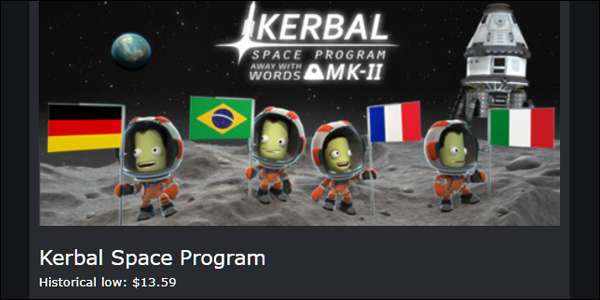
A Steam kívánságlista funkciója hasznos, de nem mindig hasznos. Ha jelentős kedvezménnyel vársz egy 60 dolláros játékot, akkor öt dollárral valószínűleg nem fog meggondolni. Van egy jobb módszer.
IsThereAnyDeal.com csatlakozhat a Steam-fiókjához, importálja a kívánságlistát és e-mailben értesítést küld, ha egy játék egy adott árszint vagy százalékos érték alatt van. Ez egy nagyszerű módja annak, hogy pénzt takarítson meg az új címek és a kívánságlistán szereplő minden egyéb dolog tekintetében.
Csatlakoztassa az IsThereAnyDeal szoftvert a Steamhez
Mielőtt elkezdené, hozzáférést kell adnia az IsThereAnyDeal számára a Steam-fiókjához. Ez tökéletesen biztonságos - nem férnek hozzá személyes adataihoz vagy fizetési módjaihoz. Vegye figyelembe, hogy ennek működése érdekében nyilvánosra kell állítania a Steam profilját . Létrehozhat egy fiókot a webhelyen, és manuálisan is hozzáadhat játékokat, ha ez kényelmetlenséget okoz.
A kezdéshez menjen a IsThereAnyDeal.com és kattintson a jobb felső sarokban a „Bejelentkezés” gombra.
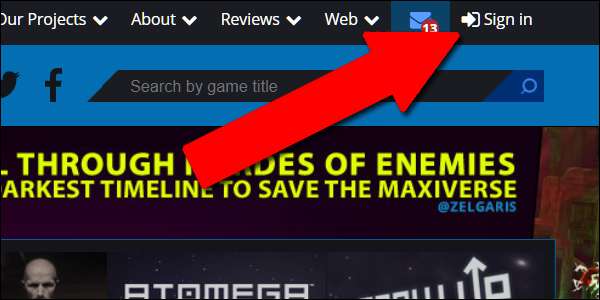
Az előugró menüben kattintson a „Bejelentkezés a Steamen keresztül” elemre. Webalapú bejelentkezést kap a Steam-fiókjához.
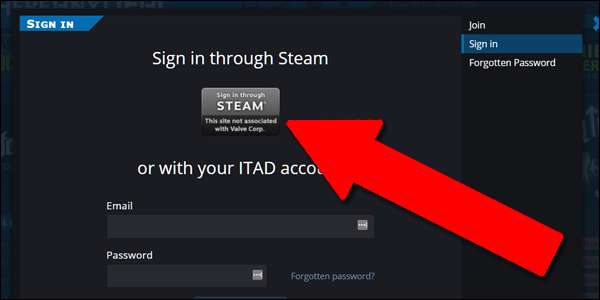
Miután visszatért az IsThereAnyDeal főoldalra, kattintson a Steam felhasználónév melletti nyílra, majd a legördülő menüben kattintson a „Várólista” elemre.
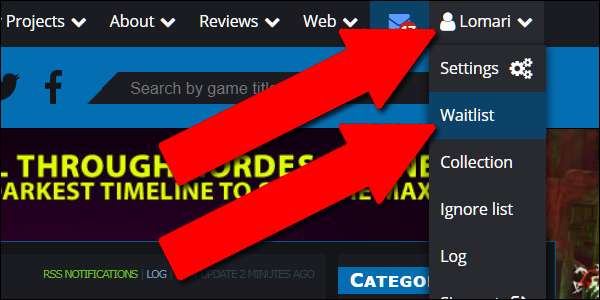
Kattintson a „Profilok szinkronizálása” elemre az oldal jobb oldalán. Ezen az oldalon a „Várólista” bejegyzés alatt kattintson a „Szinkronizálás most” gombra.
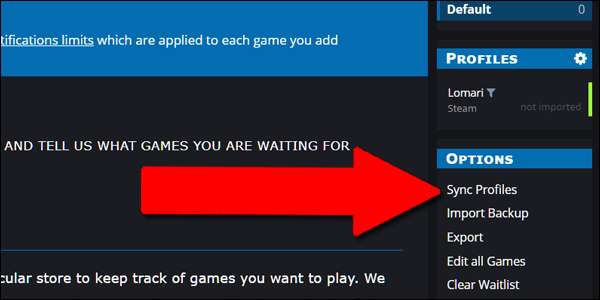

Ez a folyamat hozzáadja a Steam kívánságlistádon szereplő játékokat az IsThereAnyDeal várólistádhoz (ami ugyanaz, csak jobb). Ezt a folyamatot manuálisan megismételheti, ha elemeket szeretne hozzáadni vagy eltávolítani a Steam kívánságlistájáról, vagy kattintson az „időszakos szinkronizálás” gombra az automatikus végrehajtáshoz.
Egyéni árértesítések beállítása
A fenti lépésben kattintson az oldal jobb oldalán található „Várólista” melletti nyílra.
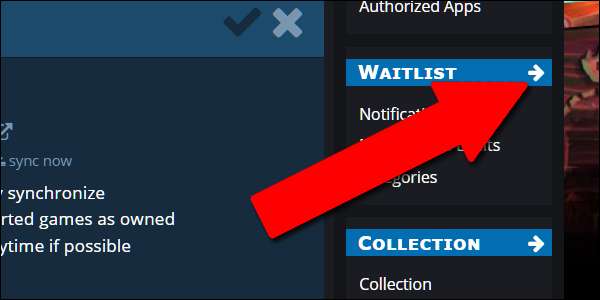
A megnyíló Várólista oldalon láthatja az összes kívánságlista elemét és a digitális áruházakat, amelyek a legalacsonyabb áron adják el a játékokat
A legjobb ár a megfelelő árkedvezménnyel jelenik meg a teljes ár és százalékban kifejezve. Ne feledje, hogy ezek az árak olyan internet-eladóktól származnak, akik digitális kódokat árulnak, nem feltétlenül magában a Steam-ben.
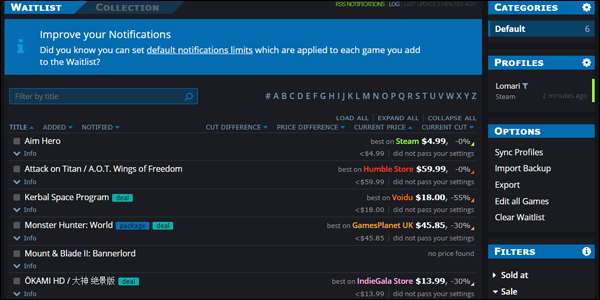
Használjuk Támadás a Titán ellen a felsorolásomból példaként, mivel úgy tűnik, hogy ez a játék soha nem kerül eladásra. Jelölje ki a játékot az egérrel, majd kattintson a „Szerkesztés” gombra.
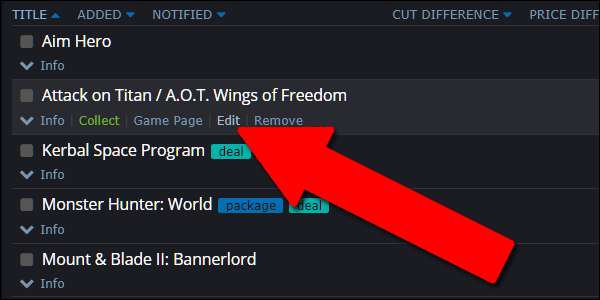
A következő oldalon beállíthat egy konkrét árriasztást az „Ár” mezőben vagy egy százalékos csökkentést az „Árcsökkentés” mezőben. 30 dollárért állítom be az enyémet, mivel nem akarok huszonöt dollárnál többet fizetni ezért a játékért. A „De csak akkor” mezőben módosítókat választhat ki: nagyon hasznos a riasztási lehetőség, ha egy üzlet Steam aktiválási kulcsot ad el, ezért aktiváltam. Ugyanezt a feltételt állíthatja be DRM-mentes, Origin és U-Play játékok esetén.
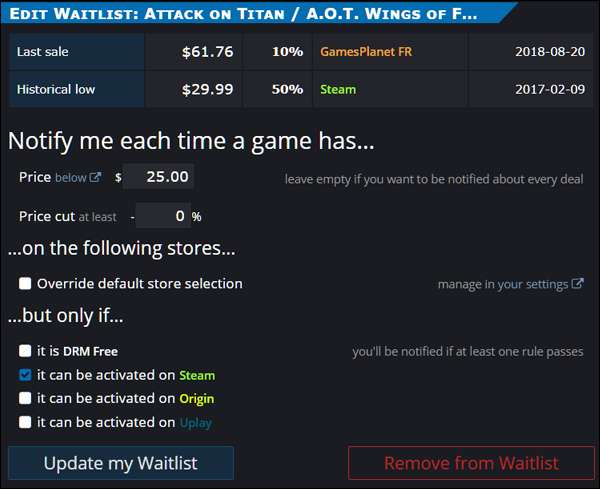
Kattintson a „Várólista frissítése” elemre, hogy alkalmazza ezeket a feltételeket az árra vonatkozó figyelmeztetéshez, és kész! Az előugró ablakban kattintson az „X” -re, hogy visszatérjen a várólistára, és új játékot kezdhessen.
A figyelmeztetések korlátozása meghatározott üzletekre
De mi van akkor, ha a Steamen vársz egy eladást, mert van valami ajándékkártya-hiteled, amelyet nem válthatsz be más online áruházban? Ezt is könnyű befogadni. A szerkesztési oldalon kattintson az „Alapértelmezett áruválasztás felülírása” elemre.
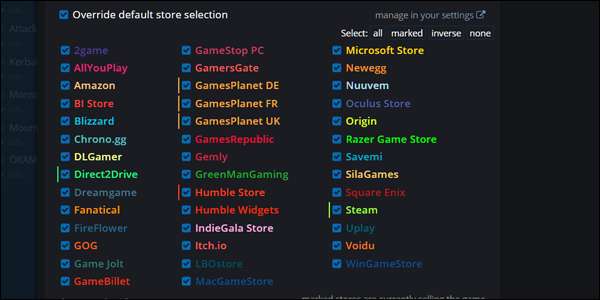
Itt kiválaszthatja azokat a meghatározott üzleteket, amelyeket figyelni szeretne, és figyelmen kívül hagyhatja az értesítéseket. Csak a Steam esetében a kiválasztási menüben a „Nincs” gombra kattintok, majd újra engedélyezem a csak a Steam funkciót.
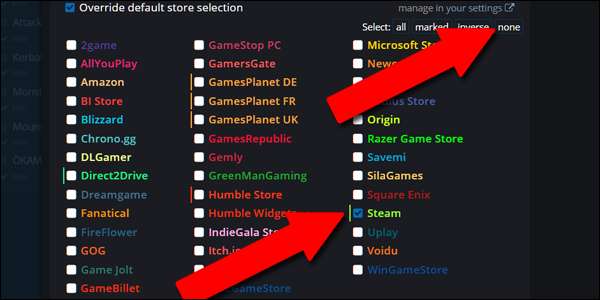
Kattintson a „Várólista frissítése” gombra a módosítások alkalmazásához. Ha soha nem szeretné látni az egyes üzletek figyelmeztetéseit, talán azért, mert ezek nem érhetők el az Ön országában, vagy csak nem szeretne másik fiókot létrehozni, kattintson a „Beállítások kezelése” feliratú linkre. Itt elrejthet néhány üzletet az összes figyelmeztetés elől.
Ügyeljen arra, hogy e-mailes értesítéseket kapjon
Mielőtt befejezné, ellenőrizze, hogy e-mailes értesítéseket kap-e az IsThereAnyDeal-tól, így nem kell folyamatosan ellenőriznie, hogy vannak-e árcsökkenések. Kattintson a Steam bejelentkezési neve mellett található nyílra, majd kattintson a „Beállítások” gombra.
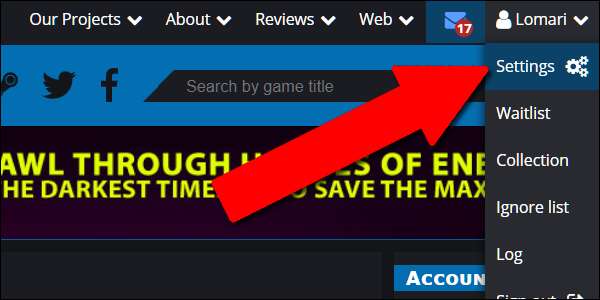
Írja be e-mail címét az „E-mail” mezőbe, majd kattintson a „Mentés” gombra.
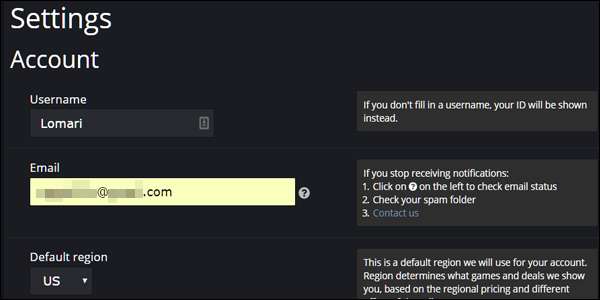
Ez az. Most be van állítva, hogy az e-mail postafiókján keresztül értesítést kapjon az árról.







